コラボリンク機能を利用して可視化経営システム(VMS)を連携するには、以下のステップで設定を行ってください。
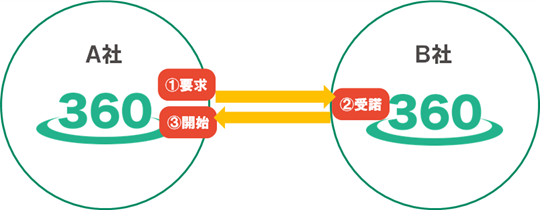
- Step1.要求
- A社のシステム設定画面から連携用のURLをB社に案内してください。
- Step2.受諾
- B社のシステム設定画面でStep1のURLを使用し、要求を受諾してください。
- Step3.開始
- A社のシステム設定画面で「リンク開始」ボタンを押してください。
補足
- 社員ごとに連携可否や使用可能な製品・機能を制限したい場合には『訪問』『受入』の設定をする必要があります。
詳細は「連携する社員を設定する」を参照してください。
初期状態では、全社員が参照権限で連携します。 - 連携するサイト数は100サイトまで、1サイトあたりの社員数は300名までを推奨します。
推奨値はサーバースペックや運用状況により異なってきます。
詳細は弊社担当までお問合せください。
注意
- 連携開始時には、各々のサイトに登録されている社員・部署・役職等の送受信を行います。
送受信時には一時的にサーバーの負荷が高まることが想定されるため、
高い頻度でアクセスする時間帯(8:30~9:30、17:30~18:30等)は避けていただくことを推奨します。
※以下の操作は下図の設定画面で行います。
システム設定の「基本設定」より「全般」の「コラボリンク」画面を表示してください。
【コラボリンク>リンク一覧画面】
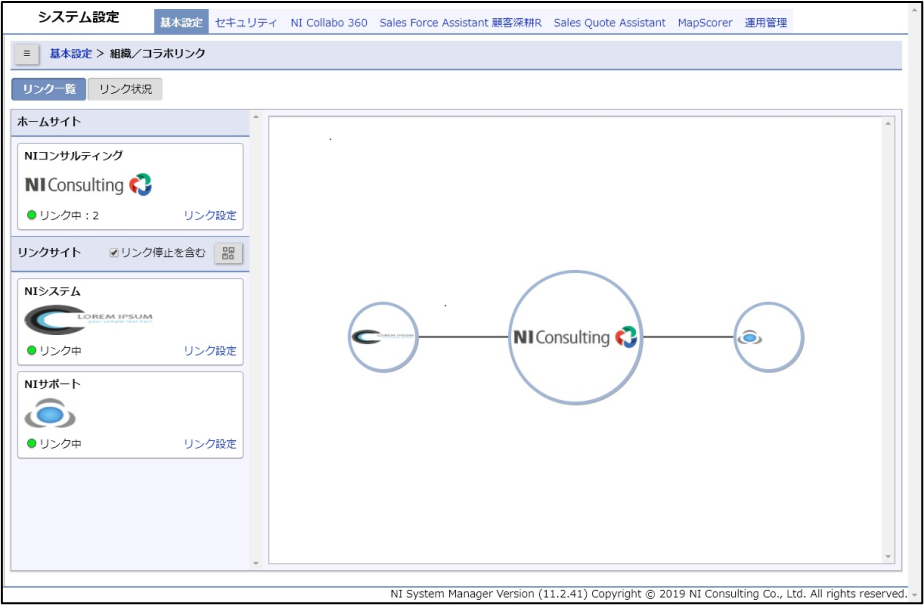
▶ 設定方法
要求
- A社の設定画面でホームサイトをクリックし、リンク設定欄の「リンク要求」ボタンをクリックします。
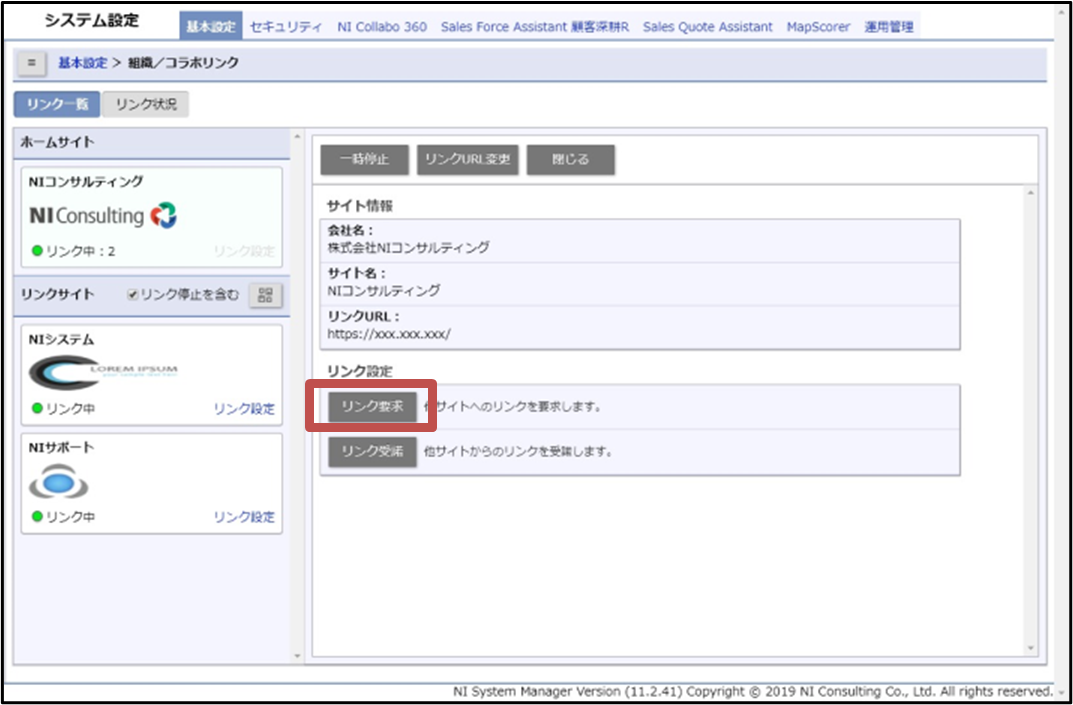
- リンクURLが表示されます。リンクURLを連携したい先の管理者権限がある社員に案内してください。
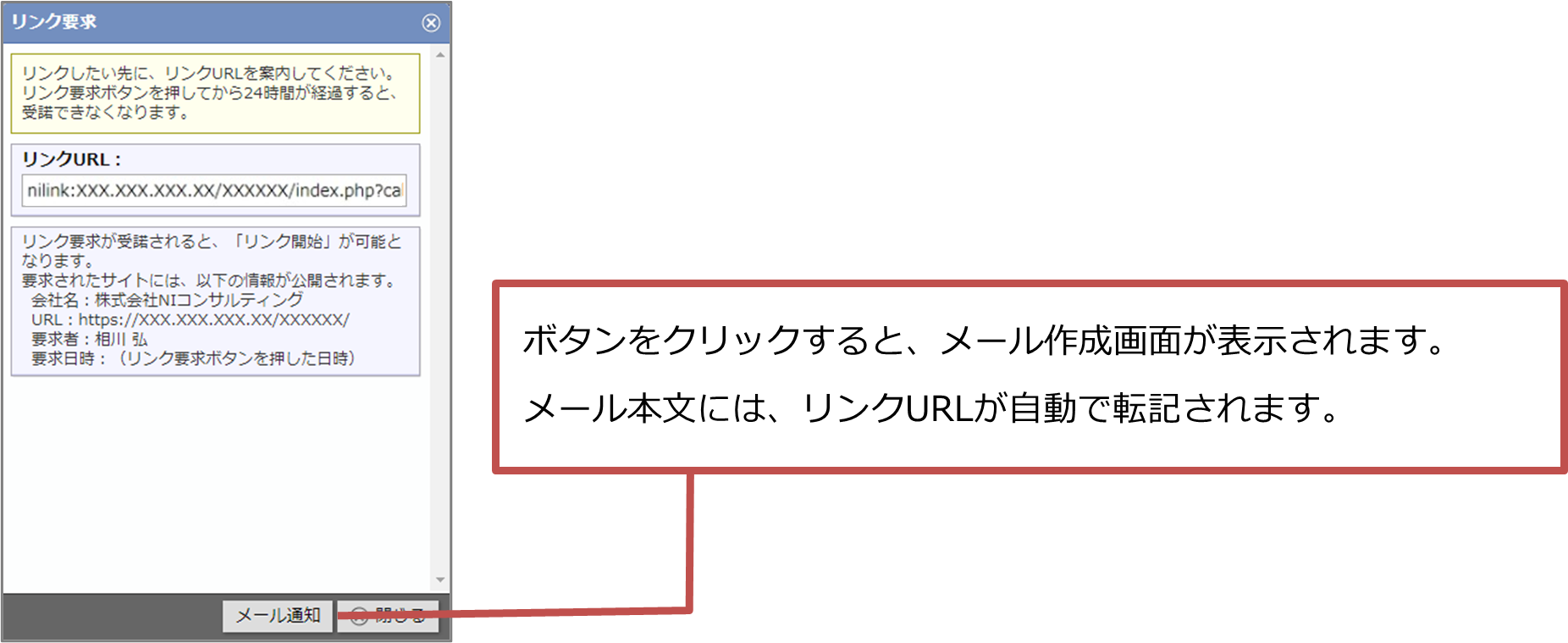
受諾
- B社の設定画面でホームサイトを選択し、リンク設定欄の「リンク受諾」ボタンをクリックします。
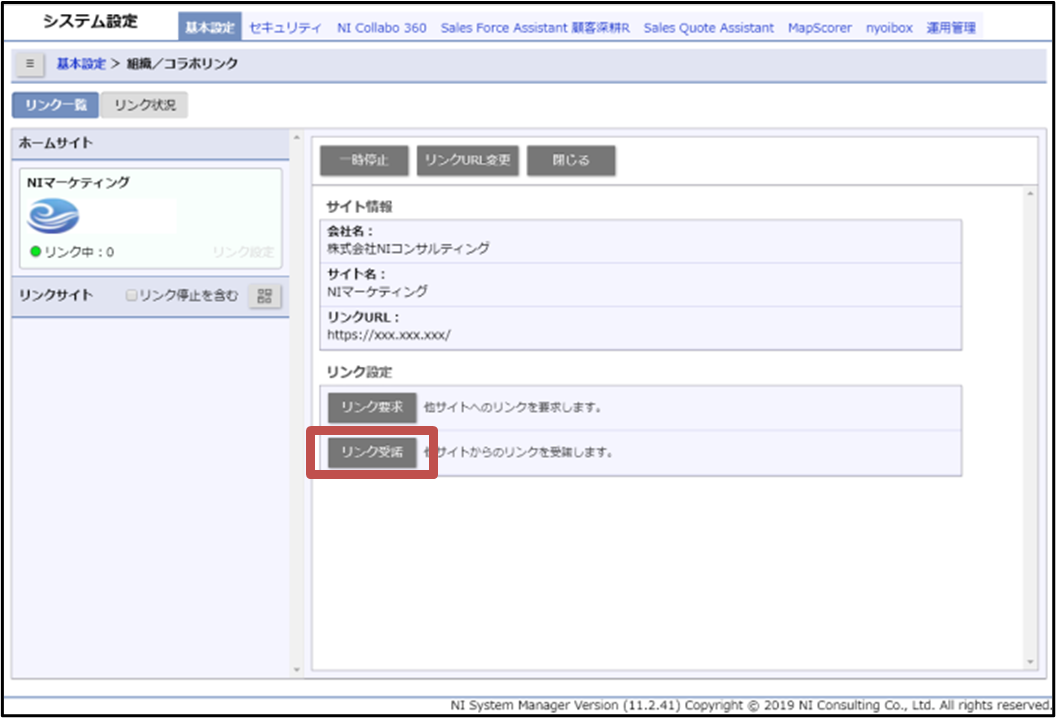
- 案内されたリンクURLを『リンクURL欄』に入力し、「読み込み」ボタンをクリックします。
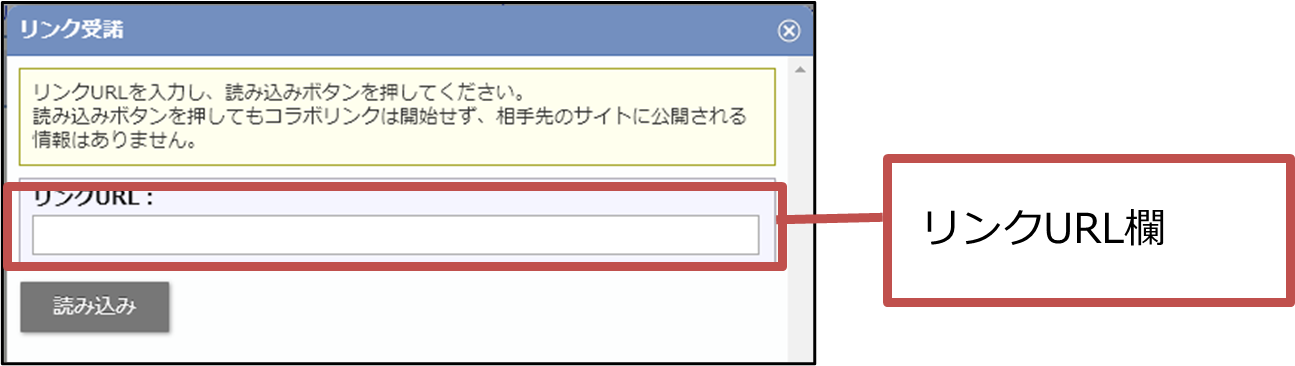
- 要求元の情報が表示されます。問題なければ「受諾」ボタンをクリックします。
心当たりのない会社・社員からの要求だった場合にはボタンをクリックしないでください。
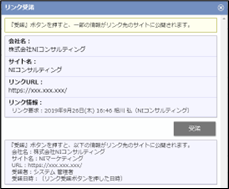
注意
- 「リンク要求」ボタンを押してから24時間経過した場合は受諾できなくなります。
要求からやり直してください。 - 誤って受諾してしまった場合には『リンク解除』をしてください。
詳細は「リンク一覧」を参照してください。
補足
- NI Collabo 360の社外メールでリンクURL付きのメールを受信した場合、メールの参照画面に「リンク受諾」ボタンが表示されます。
この「リンク受諾」ボタンからは、ワンクリックで受諾画面に移動することができます。
開始
- 受諾されるとA社の設定画面にB社が表示されます。
B社を選択し、問題なければ「リンク開始」ボタンをクリックします。
要求した心当たりのない会社・社員が受諾していた場合には「リンク拒否」ボタンをクリックします。
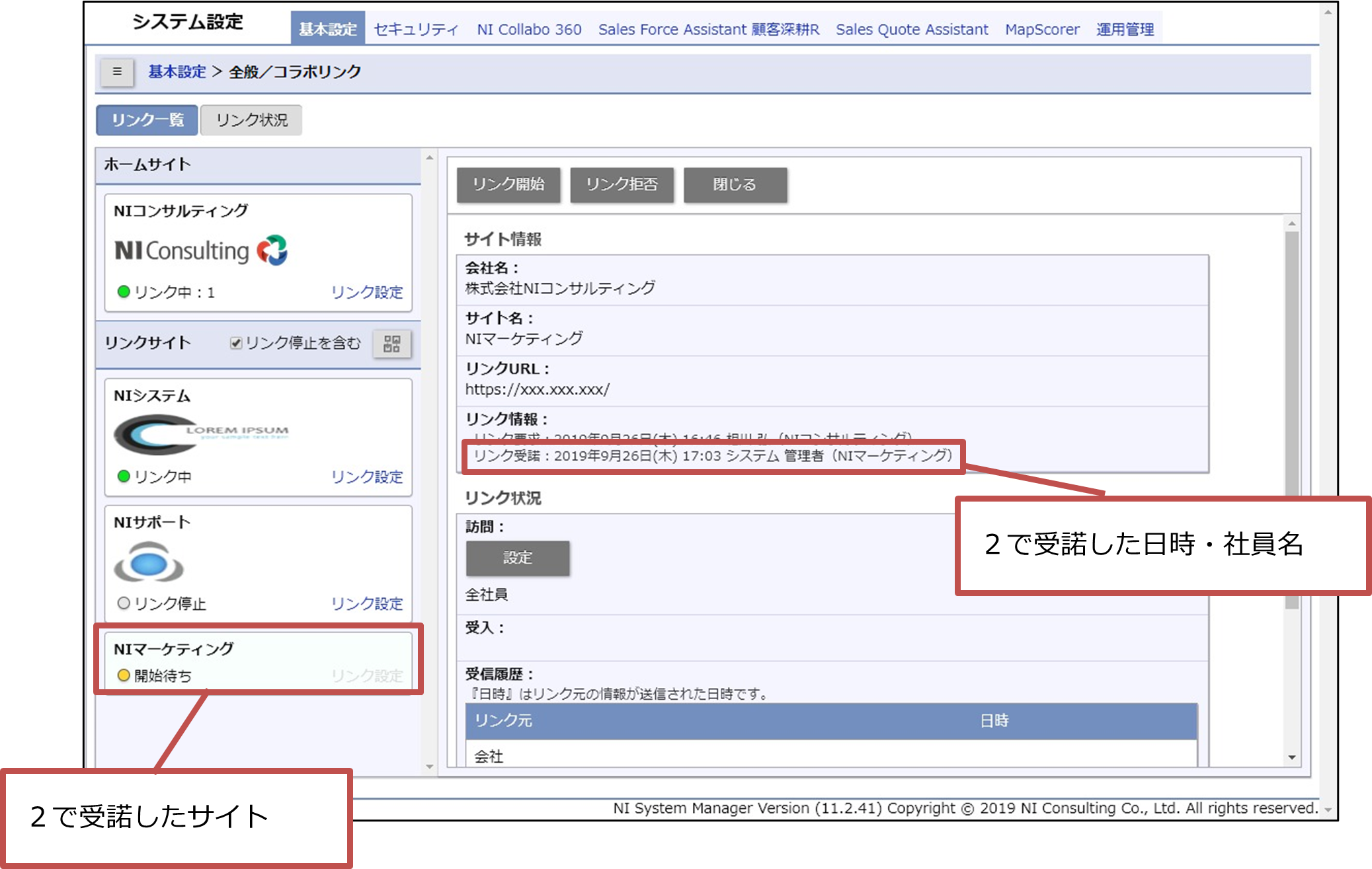
▶ 画面詳細
コラボリンク画面で操作できるその他の操作や、確認できる内容について説明します。
リンク一覧
システム設定の「基本設定」タブより「全般」の「コラボリンク」画面を表示してください。
【コラボリンク>リンク一覧画面】
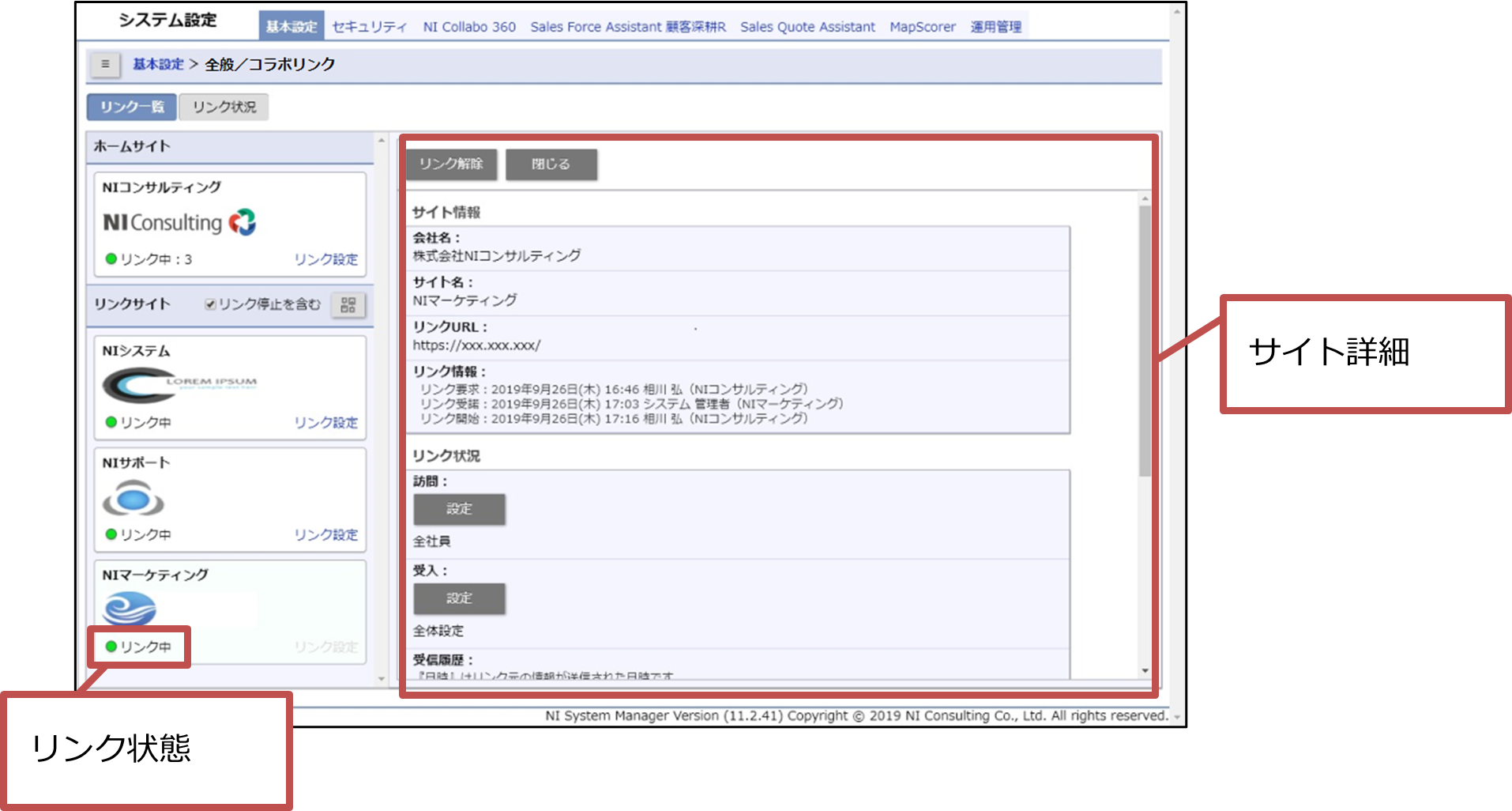
| 項目名称 | ||
|---|---|---|
| リンク状態 | 開始待ち | 要求が受諾された直後の状態 |
| リンク中 | 連携している状態 | |
| リンク停止 | 連携を解除した後の状態 | |
| ボタン | 一時停止 | ホームサイトにのみ表示されます。 コラボリンク機能を一時停止する場合に使用します。 一時停止すると、データの送受信を行わなくなります。 ※データベースをコピーしたテスト環境等『データを連携させたくない』環境を構築した場合に、このボタンを押してコラボリンク機能を停止してください。 |
| 再開 | 一時停止中の場合にのみ表示されます。 コラボリンク機能を再開します。 | |
| リンクURL変更 | リンクURLを変更し、リンク中のサイトにも反映します。 サーバーのIPアドレスを変更した場合等に使用してください。 | |
| リンク開始 | リンク状態が『開始待ち』の場合に表示されます。 ただし、『受諾』したサイトには表示されません。 | |
| リンク拒否 | リンク状態が『開始待ち』の場合に表示されます。 ただし、『受諾』したサイトには表示されません。 | |
| リンク解除 | リンク状態が『リンク中』の場合に表示されます。 またリンク状態が『開始待ち』でも『受諾』したサイトには表示されます。 連携を解除したい場合に使用してください。 連携を解除した後に、再度連携をしなおすことも可能です。 ※連携を解除しても、スケジュール等の連携した情報は削除しません。ただし、社員・部署・役職等の情報は削除した場合と同じ状態になります。 | |
| 会社名 | サイト名が登録されている場合、ユーザー画面にはサイト名が表示されます。 サイト名が登録されていない場合には、会社名が表示されます。 | |
| サイト名 | ||
| リンクURL | データ連携や、シングルサインオンで使用するURLです。 ※接続用URLの設定がされている場合には、データ連携にのみ使用します。 シングルサインオンでは接続用URLを使用します。 | |
| リンク情報 | リンク要求等の操作を行った日時・社員・当時のサイト名が表示されます。 | |
| 訪問 | 詳細は「連携する社員を設定する」を参照してください。 | |
| 受入 | 詳細は「連携する社員を設定する」を参照してください。 | |
| 受信履歴 | 会社・社員・部署・役職・スケジュール・在席状況の受信履歴です。 日時が表示されていない情報は、未受信の情報です。 『再リンク』ボタンを押すと、上記表の情報を連携しなおします。 バックアップから過去のデータを復元した場合等、データ連携をやりなおしたい場合に使用してください。 ※スケジュールは前月1日以降の情報のみを連携しなおします。 | |
リンク状況を確認する
連携がうまくいかなかった場合等、状況がよくわからなくなった場合にこの画面を参照してください。
システム設定の「基本設定」タブより「全般」の「コラボリンク」画面を表示し、「リンク状況」タブをクリックしてください。
【コラボリンク>リンク状況画面】
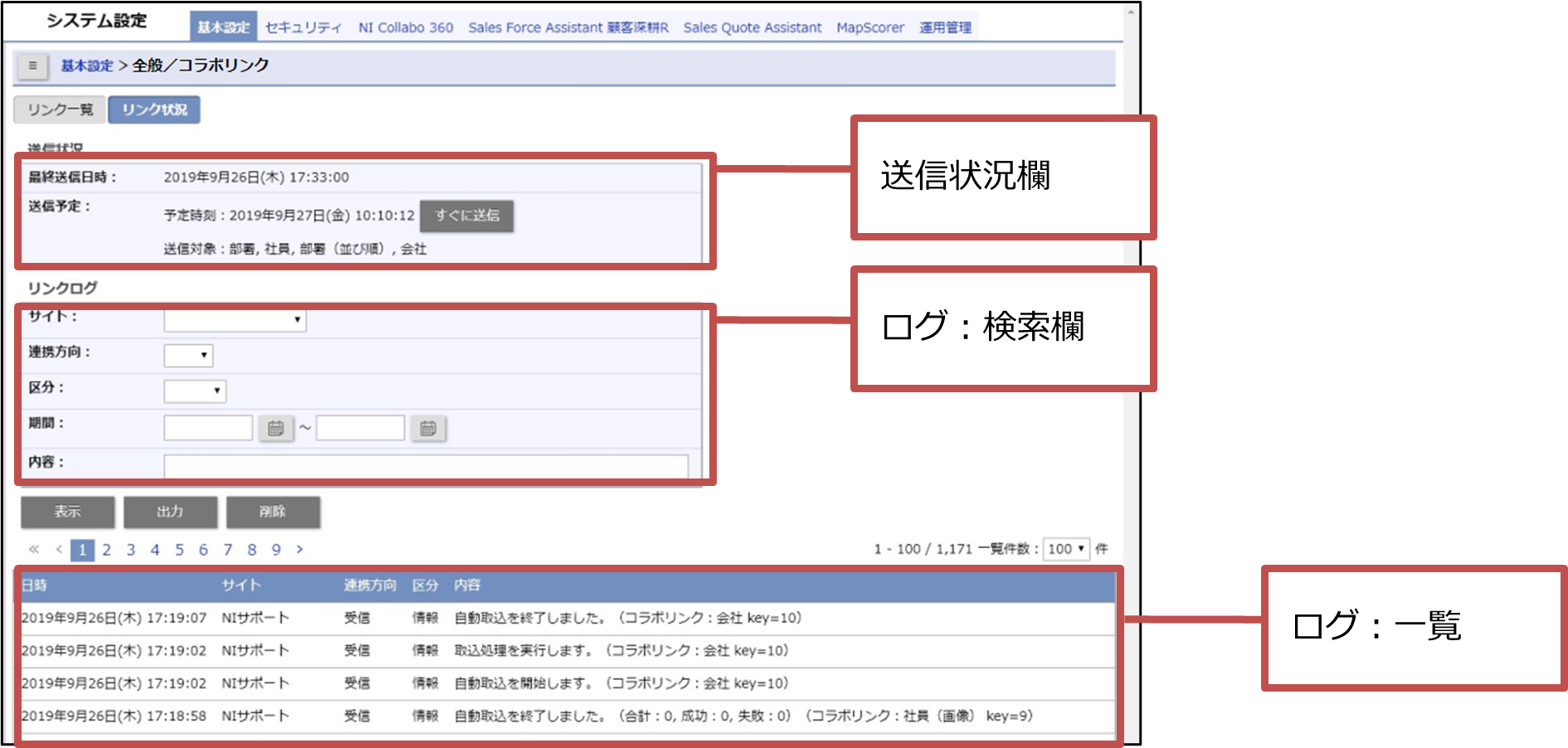
【送信状況欄】
| 項目名称 | 説明 |
|---|---|
| 最終送信日時 | リンクサイトにデータを最後に送信した日時を表示します。 データを送信している時は「送信中」と表示します。 |
| 送信予定 | 送信予定が存在した場合、送信予定日時と送信対象のデータを表示します。 送信予定日時を待たずに送信したい場合には『すぐに送信』ボタンを押してください。 データを送信している時には「クリア」ボタンが表示されます。 送信中に不測の事態が発生し、途中で送信が止まってしまった場合には「クリア」ボタンを押してください。 「クリア」ボタンを押すと、送信予定をすべてクリアします。 送信予定だった情報は、次の送信のタイミングで再度送信されます。 ※送信予定は、送信対象のデータを登録・更新・削除したタイミングで作られます。 詳細は「データ連携」を参照してください。 |
注意
- ログは10,000件まで一度に出力できます。
ログが10,000件を超える場合には、検索条件を調整し出力対象が10,000件以下になるように調整してください。 - 1年以上前のログは自動的に削除されます。
▶ データ連携
コラボリンク機能を使用すると、一部の情報が自動で連携するようになります。
対象の情報は以下の表を確認してください。
※連携対象のデータが登録・更新・削除されると、送信予定が作られます。
※送信予定が最後に作られてから15分経過すると、実際に送信を開始します。
※送信を開始しようとしたときに、CSV読み込み等の処理が実行されていた場合には再度15分待機します。
詳細は「リンク状況を確認する」の画面でログを参照してください。
| 製品 | 情報 | 補足 |
|---|---|---|
| システム共通 | 会社 部署 役職 社員 接続用アドレス | ※社員の一部の項目は連携しません。 具体的には以下の項目です。 【連携しない項目】 ログインID、パスワード、権限、携帯版ログインID、携帯版パスワード、閲覧制限、メールサーバー、メールID、メールパスワード、スケジュール連携 ※社員の表示言語に「日本語」以外が指定されている場合には、「英語」として連携します。 ※社員のロケールに「日本」以外が指定されている場合には、「英語圏」として連携します。 ※その他の設定等は連携しません。 各社のサイトで設定を行ってください。 |
| NI Collabo 360 | 通知 | 一部の通知情報がリンクサイトで登録された場合、さらにホームサイトに通知を送ります。 ホームサイトに来た通知をクリックすると、該当のリンクサイトにシングルサインオンでログインし、通知元の情報の画面を開きます。 【対象】 ■NI Collabo 360 新着情報(通知、メール、回覧版、ミーティングアレンジ、電帳法ストレージ) ■Sales Force Assistantシリーズ コメント通知、DMV通知、重要商談通知、重要業務通知、重要顧客通知、重要案件通知、顧客の声対応通知、担当者アサイン通知、アプローチ依頼 ※ホームサイトに送られてきた通知は以下の期間保持します。 未読の通知:360日 既読の通知:7日 |
| スケジュール | NI Collabo 360のスケジュール一覧画面に表示されるスケジュール、商談情報、業務情報を連携します。 一覧画面に表示される、件名・内容を連携します。 一覧画面に表示された情報をクリックすると、情報が登録されたサイトにシングルサインオンでログインし、該当の情報を表示します。 ※以下の条件に合致した場合に自動で取得します。 ・最後に取得してから24時間経過していること ・アクセス頻発時刻(7:30-10:30、16:30-18:30)以外 ※繰り返しスケジュール登録時の「休日」は、スケジュールを登録したサイトの設定を使用します。 ※繰り返しスケジュールは操作日から370日分のスケジュールのみ連携します。 370日以降のスケジュールは7日ごとに追加取得します。 ※アクセス権(参照)が指定されているスケジュール、閲覧制限の設定されている顧客に紐づく商談情報・業務情報はすべて閲覧不可な情報として連携します。 ※スケジュールオプション設定>連携設定の設定は「表示設定」のみ反映します。 ※案件メンテナンスレイアウトの商談情報は連携しません。 ※閲覧制限の情報は一部の情報(登録されたサイトと連携したサイトの情報)のみ連携します。そのほかのサイトの情報は連携しません。 したがって、情報が登録されたサイトと、連携されたサイトで表示が異なる場合があります。 ※スケジュールに関連する設定は連携しません。 したがって、連携した後に設定を変更すると、情報が登録されたサイトと、連携されたサイトで表示が異なる場合があります。 ※連携した情報を出力した場合、社員・部署は出力されません。 ※登録後すぐにデータ連携したい場合は、手動で取得することもできます。 詳細は「コラボリンク機能との連携」を参照ください。 | |
| 在席状況 | ※日付、在席区分、行先・補足、帰社日時、備考が連携します。 NOW履歴や伝言メモは連携しません。 ※リンクサイトの行先伝言共有>在席一覧画面で在席状況による絞り込みはできません。 ※在席状況はホームサイトでのみ変更できます。 |
